วิธีการเข้าถึงฮาร์ดไดรฟ์อีกครั้ง แก้ไขข้อผิดพลาดที่ไม่สามารถเปิดฮาร์ดไดรฟ์ได้

ในบทความนี้ เราจะแนะนำวิธีการกู้คืนการเข้าถึงฮาร์ดไดรฟ์ของคุณเมื่อเกิดข้อผิดพลาด มาดูกันเลย!
หากคุณเพิ่งอัปเกรดเป็น Windows 10 หรือแม้แต่ติดตั้ง Creators Update สำหรับ Windows 10 ใหม่ คุณอาจทราบถึงปัญหาใหม่ที่คุณไม่ได้ยินเสียงจากหูฟังของคุณ ไม่ต้องกังวลเหมือนวันนี้ จะไปดูวิธีแก้ไขปัญหานี้ ปัญหาหลักคือคุณสามารถได้ยินเสียงจากลำโพงแล็ปท็อป แต่ไม่มีเสียงทันทีที่คุณเชื่อมต่อหูฟัง หูฟังจะถูกตรวจพบเมื่อคุณเชื่อมต่อกับแจ็คหูฟัง แต่ปัญหาเดียวคือคุณจะไม่ได้ยินสิ่งใดเมื่อใช้หูฟัง

มีสาเหตุหลายประการที่ทำให้เกิดปัญหานี้ เช่น ไดรเวอร์ที่เสียหายหรือล้าสมัย ปัญหาของรูปแบบเสียงเริ่มต้น การปรับปรุงเสียง โหมดพิเศษ บริการ Windows Audio เป็นต้น โดยไม่ต้องเสียเวลาเรามาดูวิธีการ Fix No sound จาก หูฟังใน Windows 10 ด้วยความช่วยเหลือของคู่มือการแก้ไขปัญหาที่แสดงด้านล่าง
สารบัญ
อย่าลืม สร้างจุดคืนค่า ในกรณีที่มีสิ่งผิดปกติเกิดขึ้น
หากคุณได้ติดตั้งซอฟต์แวร์ Realtek ไว้ ให้เปิด Realtek HD Audio Manager และทำเครื่องหมายที่ตัวเลือก “ ปิดใช้งานการตรวจจับแจ็คที่แผงด้านหน้า ” ใต้การตั้งค่าตัวเชื่อมต่อที่แผงด้านขวา หูฟังและอุปกรณ์เสียงอื่นๆ ทำงานโดยไม่มีปัญหาใดๆ

1. คลิกขวาที่ไอคอน Speakerใน Taskbar แล้วเลือกSound

2. ถัดไป จากแท็บ Playback ให้คลิกขวาที่ Speakersและเลือก Properties

3. สลับไปที่แท็บการเพิ่มประสิทธิภาพและทำเครื่องหมายที่ตัวเลือก'ปิดใช้งานการปรับปรุงทั้งหมด'

4. คลิกสมัคร ตามด้วยตกลง จากนั้นรีสตาร์ทพีซีของคุณเพื่อบันทึกการเปลี่ยนแปลง
1. คลิกขวาที่ไอคอนระดับเสียงบนทาสก์บาร์และเลือกอุปกรณ์เล่น

2. เลือกหูฟังของคุณจากนั้นคลิกขวาที่หูฟังและเลือกSet as Default Device

3. หากคุณไม่พบหูฟังของคุณ มีความเป็นไปได้ที่หูฟังจะถูกปิดการใช้งาน มาดูวิธีการเปิดใช้งานกัน
5. กลับไปที่หน้าต่าง Playback devices อีกครั้งแล้วคลิกขวาในพื้นที่ว่างด้านในและเลือก Show Disabled Devices

6. เมื่อหูฟังของคุณปรากฏขึ้น ให้คลิกขวาและเลือกEnable
7. คลิกขวาอีกครั้งและเลือกSet as Default Device

8. ในบางกรณี ไม่มีตัวเลือกหูฟัง; ในกรณีนั้น คุณต้องตั้งค่าลำโพงเป็นอุปกรณ์เริ่มต้น
9. คลิก Apply ตามด้วย OK
10. รีบูทพีซีของคุณเพื่อบันทึกการเปลี่ยนแปลงและดูว่าคุณสามารถแก้ไขไม่มีเสียงจากหูฟังใน Windows 10 ได้หรือไม่
1. เปิดแผงควบคุมและในช่องค้นหาให้พิมพ์ การแก้ไขปัญหา ”

2. ในผลการค้นหา ให้คลิกที่Troubleshooting จากนั้นเลือกHardware and Sound
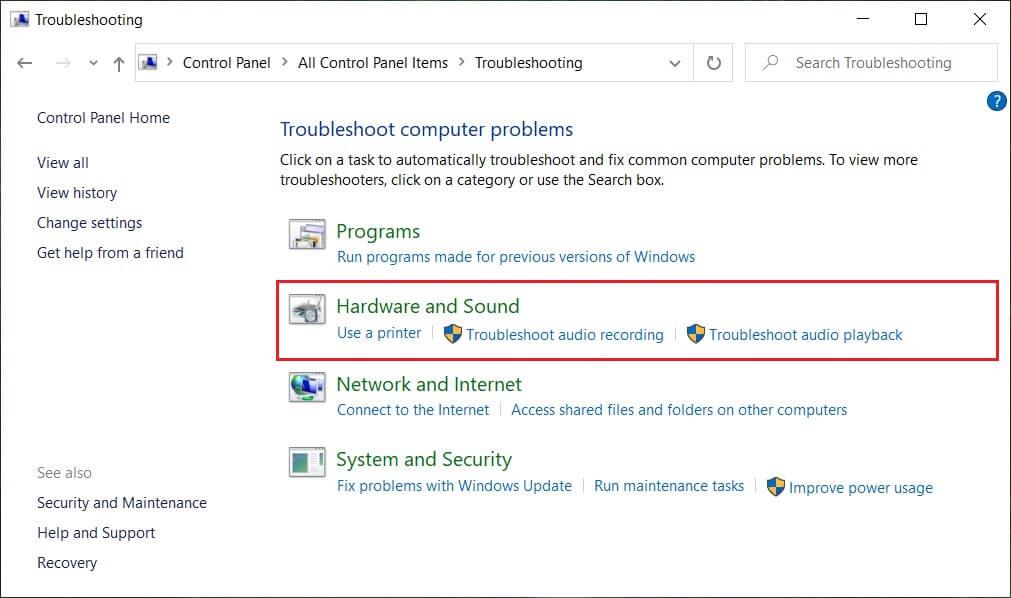
3. ในหน้าต่างถัดไป ให้คลิกที่ “ กำลังเล่นเสียง ” ภายในหมวดย่อยของเสียง
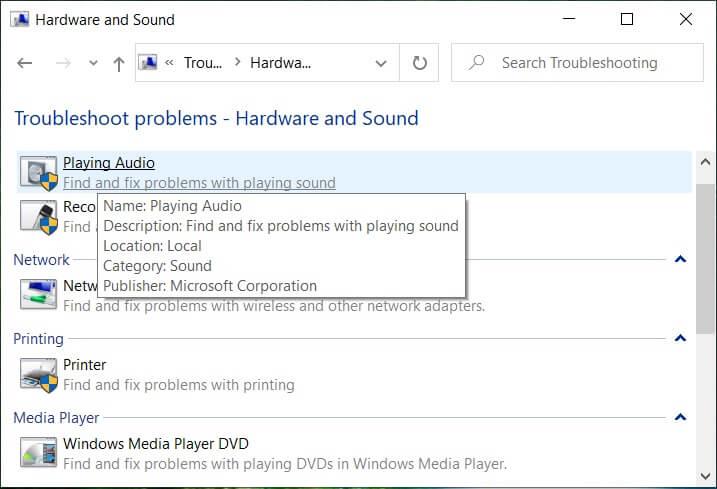
4. สุดท้าย คลิกAdvanced Optionsในหน้าต่าง Playing Audio และกาเครื่องหมาย “ Apply repairs automatically ” แล้วคลิก Next

5. ตัวแก้ไขปัญหาจะวินิจฉัยปัญหาโดยอัตโนมัติและถามคุณว่าคุณต้องการใช้การแก้ไขหรือไม่
6. คลิก Apply this fix and Rebootเพื่อใช้การเปลี่ยนแปลงและดูว่าคุณสามารถ แก้ไข No sound จากหูฟังใน Windows 10 ได้หรือไม่
1. กดปุ่มWindows + Rจากนั้นพิมพ์services.mscแล้วกด Enter เพื่อเปิดรายการบริการของ Windows

2. ค้นหาบริการต่อไปนี้:
Windows Audio Windows Audio Endpoint Builder Plug and Play

3. ตรวจสอบให้แน่ใจว่า ได้ตั้งค่าStartup Typeเป็นAutomaticและบริการกำลังทำงานไม่ว่าจะด้วยวิธีใด ให้รีสตาร์ททั้งหมดอีกครั้ง

4. หากประเภทการเริ่มต้นไม่เป็นอัตโนมัติ ให้ดับเบิลคลิกที่บริการและหน้าต่างคุณสมบัติภายในตั้งค่าเป็นอัตโนมัติ

5. ตรวจสอบให้แน่ใจว่าได้ตรวจสอบบริการข้างต้นใน msconfig.exe

6. รีสตาร์ทเครื่องคอมพิวเตอร์เพื่อใช้การเปลี่ยนแปลงเหล่านี้
1. คลิกขวาที่ไอคอนระดับเสียงในทาสก์บาร์และเลือกอุปกรณ์เล่น

2. คลิกขวาที่ Speakers และเลือกProperties

3. สลับไปที่แท็บขั้นสูงและยกเลิกการเลือกรายการต่อไปนี้ภายใต้โหมดพิเศษ:
อนุญาตให้แอปพลิเคชันควบคุมอุปกรณ์นี้
โดยเฉพาะ ให้ความสำคัญกับแอปพลิเคชันโหมดพิเศษ
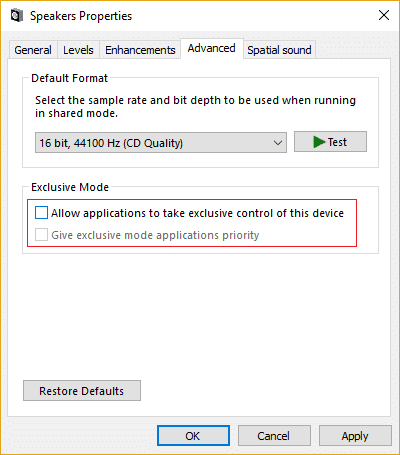
4. จากนั้นคลิก Apply ตามด้วย OK
5. รีบูทพีซีของคุณเพื่อบันทึกการเปลี่ยนแปลงและดูว่าคุณสามารถแก้ไขไม่มีเสียงจากหูฟังใน Windows 10 ได้หรือไม่
1. กด Windows Key + R จากนั้นพิมพ์devmgmt.mscแล้วกด Enter เพื่อเปิด Device Manager

2. ขยายตัวควบคุมเสียง วิดีโอ และเกมจากนั้นคลิกขวาที่อุปกรณ์เสียง (อุปกรณ์เสียงความละเอียดสูง) แล้วเลือกถอนการติดตั้ง

หมายเหตุ:หากปิดใช้งานการ์ดเสียง ให้คลิกขวาและเลือกเปิดใช้งาน

3. จากนั้นทำเครื่องหมายที่ " ลบซอฟต์แวร์ไดรเวอร์สำหรับอุปกรณ์นี้ " และคลิกตกลงเพื่อยืนยันการถอนการติดตั้ง

4. รีบูทพีซีของคุณเพื่อบันทึกการเปลี่ยนแปลง จากนั้น Windows จะติดตั้งไดรเวอร์เสียงเริ่มต้นโดยอัตโนมัติ
1. กด Windows Key + R จากนั้นพิมพ์devmgmt.mscแล้วกด Enter
2. ขยายตัวควบคุมเสียง วิดีโอ และเกมจากนั้นคลิกขวาที่อุปกรณ์เสียง (อุปกรณ์เสียงความละเอียดสูง) แล้วเลือกอัปเดตไดรเวอร์

3. เลือก"ค้นหาซอฟต์แวร์ไดรเวอร์ที่อัปเดตโดยอัตโนมัติ"และปล่อยให้ติดตั้งไดรเวอร์ที่เหมาะสม

4. รีบูทพีซีของคุณและดูว่าคุณสามารถแก้ไขไม่มีเสียงจากหูฟังใน Windows 10ได้หรือไม่ ถ้าไม่ทำต่อ
5. กลับไปที่ Device Manager อีกครั้งจากนั้นคลิกขวาที่ Audio Device แล้วเลือกUpdate Driver
6. คราวนี้ เลือก “ เรียกดูคอมพิวเตอร์ของฉันเพื่อหาซอฟต์แวร์ไดรเวอร์ ”

7. จากนั้น คลิกที่“ให้ฉันเลือกจากรายการไดรเวอร์ที่มีอยู่ในคอมพิวเตอร์ของฉัน”
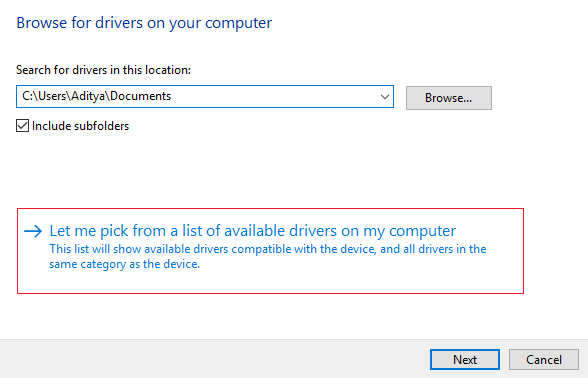
8. เลือกไดรเวอร์ล่าสุดจากรายการ จากนั้นคลิก ถัดไป
9. รอให้กระบวนการเสร็จสิ้น จากนั้นรีบูทพีซีของคุณ
1. กด Windows Key + R จากนั้นพิมพ์devmgmt.msc แล้วกด Enter เพื่อเปิด Device Manager

2. ใน Device Manager เลือกSound, video and game controllersจากนั้นคลิกAction > Add legacy hardware

3. ในWelcome to Add Hardware Wizard ให้คลิก Next

4. คลิก ถัดไป เลือก ' ค้นหาและติดตั้งฮาร์ดแวร์โดยอัตโนมัติ (แนะนำ) '

5. หากวิซาร์ดไม่พบฮาร์ดแวร์ใหม่ ให้คลิกถัดไป

6. ในหน้าจอถัดไป คุณควรเห็นรายการประเภทฮาร์ดแวร์
7. เลื่อนลงมาจนพบตัวเลือกSound, video and game controllersจากนั้น��ฮไลต์แล้วคลิก Next

8. ตอนนี้เลือกผู้ผลิตและรุ่นของการ์ดเสียงแล้วคลิกถัดไป

9. คลิก Next เพื่อติดตั้งอุปกรณ์ จากนั้นคลิก Finish เมื่อดำเนินการเสร็จสิ้น
10. รีบูตระบบของคุณเพื่อบันทึกการเปลี่ยนแปลง ตรวจสอบอีกครั้งว่าคุณสามารถแก้ไขไม่มีเสียงจากหูฟังใน Windows 10 ได้หรือไม่
1. ประเภทการควบคุมในการค้นหาของ Windows แล้วคลิกแผงควบคุม

2. คลิกที่ถอนการติดตั้งโปรแกรมจากนั้นค้นหารายการRealtek High Definition Audio Driver
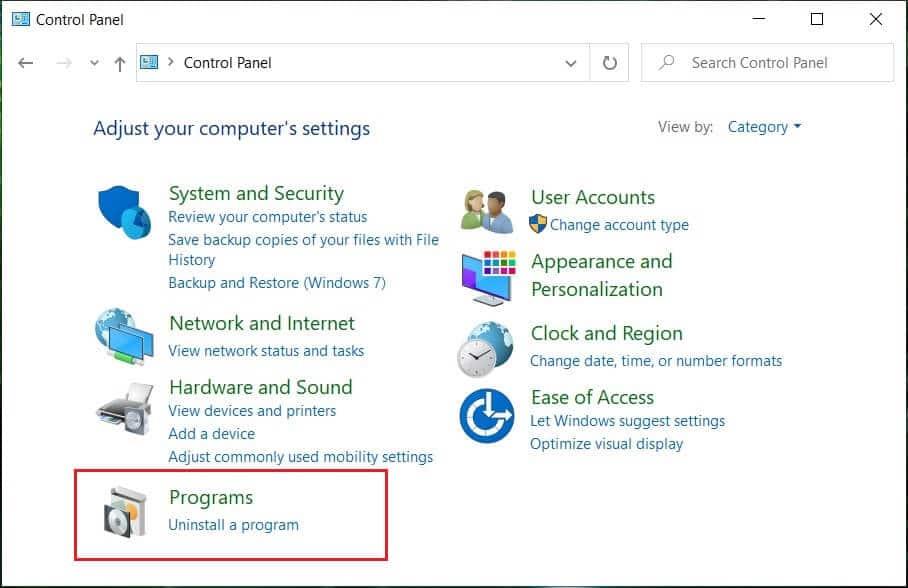
3. คลิกขวาที่มันและเลือกถอนการติดตั้ง

4. รีสตาร์ทพีซีของคุณและเปิด Device Manager
5. คลิกที่ Action จากนั้น “ Scan for hardware changes. ”

6. ระบบของคุณจะติดตั้ง Realtek High Definition Audio Driver อีกครั้งโดยอัตโนมัติ
ที่แนะนำ:
เพียงเท่านี้คุณก็สามารถแก้ไข No sound จากหูฟังใน Windows 10 ได้สำเร็จแต่ถ้าคุณยังมีข้อสงสัยใดๆ เกี่ยวกับโพสต์นี้ อย่าลังเลที่จะถามพวกเขาในส่วนความคิดเห็น
ในบทความนี้ เราจะแนะนำวิธีการกู้คืนการเข้าถึงฮาร์ดไดรฟ์ของคุณเมื่อเกิดข้อผิดพลาด มาดูกันเลย!
แวบแรก AirPods ก็ดูเหมือนหูฟังไร้สายแบบ True Wireless ทั่วไป แต่ทุกอย่างเปลี่ยนไปเมื่อค้นพบฟีเจอร์บางอย่างที่ไม่ค่อยมีใครรู้จัก
Apple ได้เปิดตัว iOS 26 ซึ่งเป็นการอัปเดตครั้งใหญ่ด้วยดีไซน์กระจกฝ้าใหม่เอี่ยม ประสบการณ์ที่ชาญฉลาดยิ่งขึ้น และการปรับปรุงแอพที่คุ้นเคย
นักศึกษาจำเป็นต้องมีแล็ปท็อปเฉพาะทางสำหรับการเรียน ไม่เพียงแต่จะต้องมีพลังเพียงพอที่จะทำงานได้ดีในสาขาวิชาที่เลือกเท่านั้น แต่ยังต้องมีขนาดกะทัดรัดและน้ำหนักเบาพอที่จะพกพาไปได้ตลอดวัน
การเพิ่มเครื่องพิมพ์ลงใน Windows 10 เป็นเรื่องง่าย แม้ว่ากระบวนการสำหรับอุปกรณ์แบบมีสายจะแตกต่างจากอุปกรณ์ไร้สายก็ตาม
อย่างที่ทราบกันดีว่า RAM เป็นส่วนประกอบฮาร์ดแวร์ที่สำคัญมากในคอมพิวเตอร์ ทำหน้าที่เป็นหน่วยความจำในการประมวลผลข้อมูล และเป็นปัจจัยที่กำหนดความเร็วของแล็ปท็อปหรือพีซี ในบทความด้านล่างนี้ WebTech360 จะแนะนำวิธีการตรวจสอบข้อผิดพลาดของ RAM โดยใช้ซอฟต์แวร์บน Windows
สมาร์ททีวีเข้ามาครองโลกอย่างแท้จริง ด้วยคุณสมบัติที่ยอดเยี่ยมมากมายและการเชื่อมต่ออินเทอร์เน็ต เทคโนโลยีได้เปลี่ยนแปลงวิธีการชมทีวีของเรา
ตู้เย็นเป็นเครื่องใช้ไฟฟ้าที่คุ้นเคยในครัวเรือน ตู้เย็นโดยทั่วไปจะมี 2 ช่อง โดยช่องแช่เย็นจะมีขนาดกว้างขวางและมีไฟที่เปิดอัตโนมัติทุกครั้งที่ผู้ใช้งานเปิด ในขณะที่ช่องแช่แข็งจะแคบและไม่มีไฟส่องสว่าง
เครือข่าย Wi-Fi ได้รับผลกระทบจากปัจจัยหลายประการนอกเหนือจากเราเตอร์ แบนด์วิดท์ และสัญญาณรบกวน แต่ยังมีวิธีชาญฉลาดบางอย่างในการเพิ่มประสิทธิภาพเครือข่ายของคุณ
หากคุณต้องการกลับไปใช้ iOS 16 ที่เสถียรบนโทรศัพท์ของคุณ นี่คือคำแนะนำพื้นฐานในการถอนการติดตั้ง iOS 17 และดาวน์เกรดจาก iOS 17 เป็น 16
โยเกิร์ตเป็นอาหารที่ยอดเยี่ยม กินโยเกิร์ตทุกวันดีจริงหรือ? เมื่อคุณกินโยเกิร์ตทุกวัน ร่างกายจะเปลี่ยนแปลงไปอย่างไรบ้าง? ลองไปหาคำตอบไปด้วยกัน!
บทความนี้จะกล่าวถึงประเภทของข้าวที่มีคุณค่าทางโภชนาการสูงสุดและวิธีเพิ่มประโยชน์ด้านสุขภาพจากข้าวที่คุณเลือก
การกำหนดตารางเวลาการนอนและกิจวัตรประจำวันก่อนเข้านอน การเปลี่ยนนาฬิกาปลุก และการปรับเปลี่ยนการรับประทานอาหารเป็นมาตรการบางประการที่จะช่วยให้คุณนอนหลับได้ดีขึ้นและตื่นนอนตรงเวลาในตอนเช้า
ขอเช่าหน่อยคะ! Landlord Sim เป็นเกมจำลองมือถือบน iOS และ Android คุณจะเล่นเป็นเจ้าของอพาร์ทเมนท์และเริ่มให้เช่าอพาร์ทเมนท์โดยมีเป้าหมายในการอัพเกรดภายในอพาร์ทเมนท์ของคุณและเตรียมพร้อมสำหรับผู้เช่า
รับรหัสเกม Bathroom Tower Defense Roblox และแลกรับรางวัลสุดน่าตื่นเต้น พวกเขาจะช่วยคุณอัพเกรดหรือปลดล็อคหอคอยที่สร้างความเสียหายได้มากขึ้น













